红米k60至尊版如何用蓝牙传图片
是关于红米K60至尊版使用蓝牙传输图片的详细步骤及注意事项:
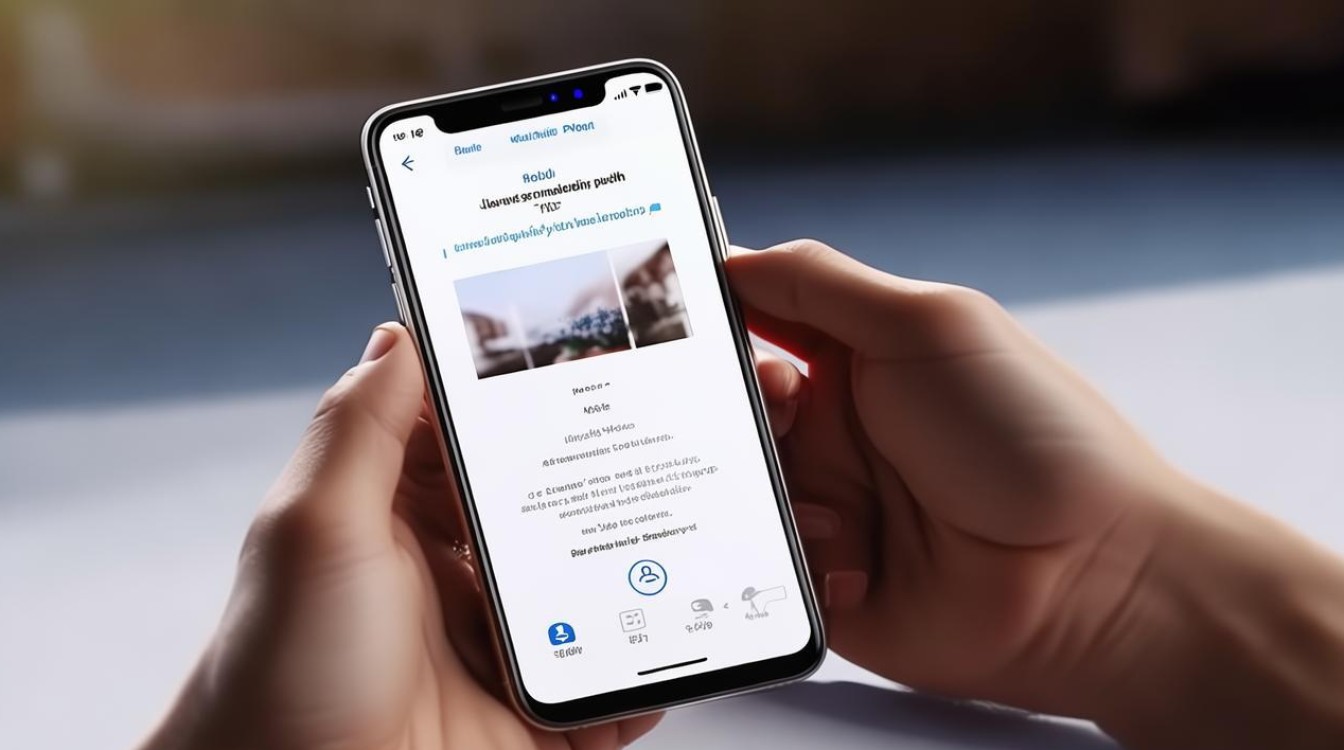
操作流程
-
开启蓝牙功能
- 打开手机“设置”,进入“蓝牙”选项,将开关切换至开启状态,同时确保接收设备(如另一部手机、平板或电脑)也开启了蓝牙,并设置为“可被发现”模式。
- 若需连接的是电脑,还需在电脑上打开蓝牙适配器并允许被检测到。
-
选择图片并触发分享指令
进入相册或文件管理器,浏览并长按目标图片进行勾选;或者直接点击单张图片后,在弹出的菜单中选择“分享”按钮,此时会显示多种传输方式,从中选取“通过蓝牙”。
-
搜索与配对设备
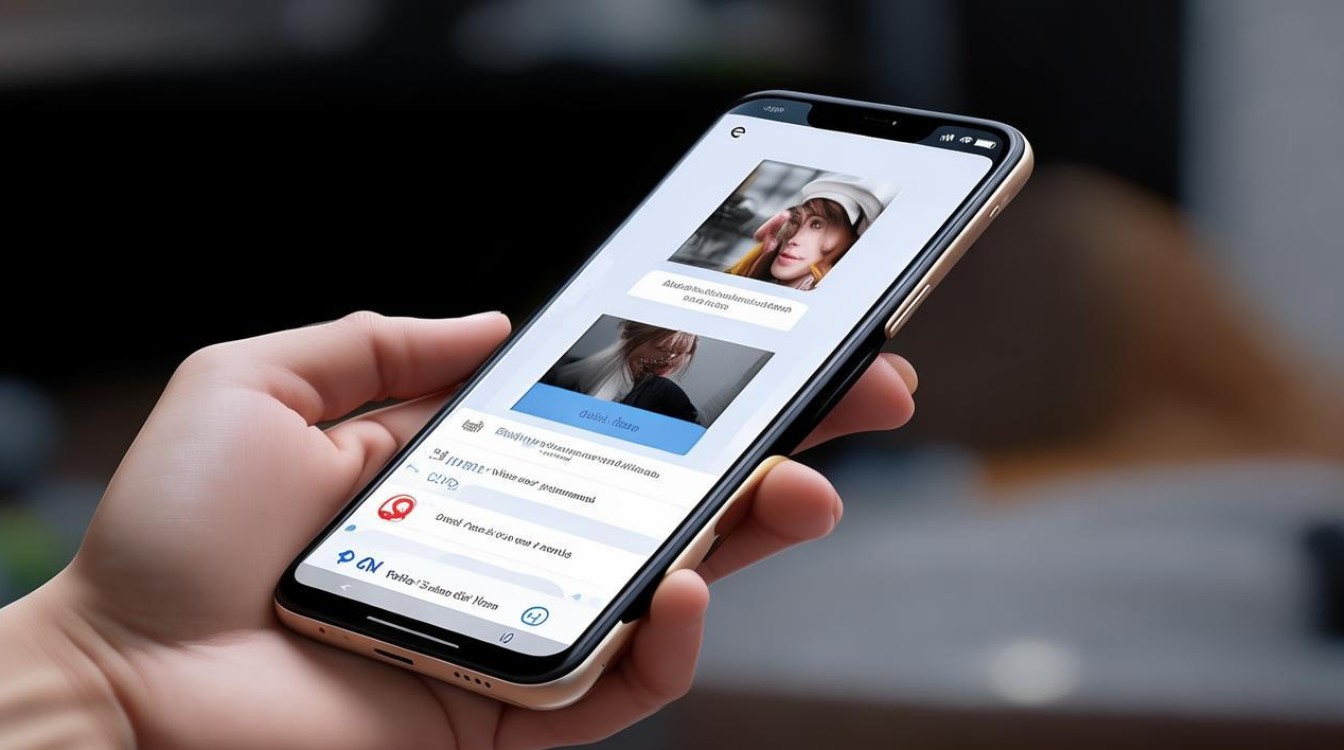
系统将自动扫描附近的可用蓝牙设备,在列表中找到目标设备的昵称(例如另一台手机的品牌型号),点击其名称完成配对,部分情况下可能需要输入PIN码验证身份,默认通常为“0000”或“1234”。
-
确认发送与等待接收
配对成功后,弹窗会再次询问是否发送选定的图片,点击“发送”,此时两台设备间开始建立数据通道,接收端需手动点击“接受”以启动保存流程。
-
查看已接收文件
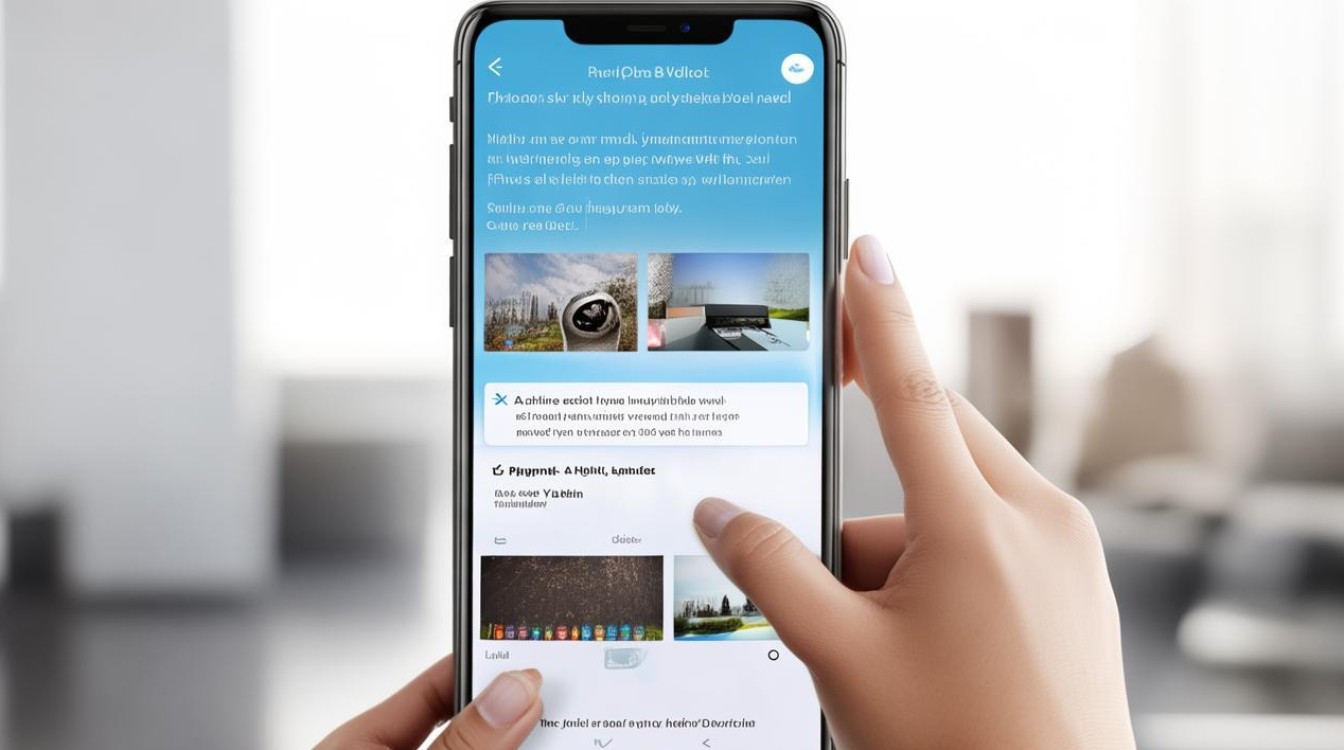
传输完毕后,接收方的设备会在通知栏收到提示,图片默认存储路径一般为“下载”文件夹或指定的保存位置,用户可通过相册应用快速访问这些内容。
影响传输的因素及优化建议
| 影响因素 | 具体表现 | 解决方案 |
|---|---|---|
| 距离过远 | 信号衰减导致中断 | 保持双方在10米内无遮挡环境 |
| 文件过大 | 单张照片超过一定大小会延长耗时 | 分批次传输较小尺寸的图片 |
| 干扰源存在 | Wi-Fi路由器等其他电子设备干扰信号 | 暂时关闭其他无线装置 |
| 电量不足 | 低电量可能降低稳定性 | 确保电量充足再执行操作 |
常见问题排查指南
- 无法发现对方设备? → 检查两者是否均处于可见状态,重启蓝牙模块后再试。
- 配对失败怎么办? → 删除历史记录重新配对,更新系统至最新版本。
- 传输速度慢如何解决? → 避免同时运行多个占用带宽的应用,尽量靠近接收端。
- 文件损坏如何处理? → 重新发送一次,确认接收方有足够的存储空间。
相关问答FAQs
Q1: 为什么有时候蓝牙找不到我的设备?
A: 这可能是由于设备的蓝牙未设置为“可被发现”,请前往设置 > 蓝牙,开启“开放性检测”或类似选项,使设备能够被其他装置搜索到,金属障碍物也可能阻碍信号,尝试调整位置。
Q2: 能否一次性批量发送多张图片?
A: 可以,在相册中多选所需图片(支持滑动全选),然后按照上述步骤选择蓝牙作为分享方式即可实现批量传输,不过需要注意的是,总文件大小越大,整体传输时间也会相应
版权声明:本文由环云手机汇 - 聚焦全球新机与行业动态!发布,如需转载请注明出处。



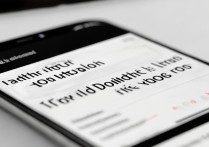








 冀ICP备2021017634号-5
冀ICP备2021017634号-5
 冀公网安备13062802000102号
冀公网安备13062802000102号